イントロダクション
Githubから、サンプルコードなど、対象のプロジェクトのソースを取得する手順を記載しました。リポジトリのクローン方法です。
具体的には、人の作った作品をGitから取得して自分のPC上で動かすことができると言うことです。
Gitの使い方
まずは、VCS(Version Control System)について記載します。
GitはVCSの一種です。仕事でもプロジェクトの資源管理などで使用されることが多いと思います。
VCSとは
リポジトリにファイルのバージョン、登録したタイミングで保存される、情報を管理するシステムのことです。
これを使用して、作成したコードやドキュメントの管理、ファイルの修正の履歴を管理することができます。
インストール手順
Windows端末の場合は、こちらのURLより、インストーラーをダウンロードできます。
詳細は、こちらのページをご覧ください。
※インストーラーなので、クリックのみでインストール出来ます。
使い方
Gitを使用するには2種類の手段があります。
- 開発ツールやアプリを使う
- コマンドで実行する
アプリで使う
GUIでの操作が可能です。「TortoiseGit」「SourceTree」の二つを利用したことがあります。
どちらも、便利です。仕事で使用するときには、何度もコミットしたり、元に戻したり。。。色々やりますので、GUIでやった方が楽です。
しかし、競合したときなどコマンドで元に戻したりするので、コマンドも知っておいた方が良いです。
IntelliJ IDEA
Git接続手順
下の画面(IntelliJの初期画面)で「Check out from Version Control」を選択します。プルダウンでGitを選択します。

そして、チェックアウトしたいURLをコピペします。
「Test」で接続のテストができます。
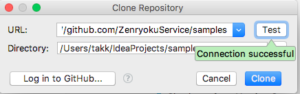
チェックアウトの確認ダイヤログが出ますので「Yes」
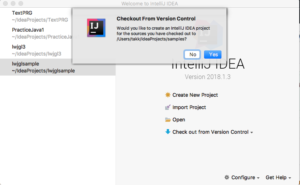
古い記事です。
Gitクローンした後にMavenビルドをかけて開発環境を整えます。
How to get sample code from Git, and after clone, execute Maven Build to make develop environment in your pc.
Gitからのクローン手順(Eclipseを使用する場合)
How to clone from Eclipse to Git.
色々と試しましたが、Gitから直接ダウンロードするjのが一番
ということになりました。
I had tried to some way to get source from git. And I think best way is using "git clone" in eclipse...
なのでEclipseからチェックアウト(Pull)してきます。
Eclipseのプロジェクトパースペクティブから右クリック
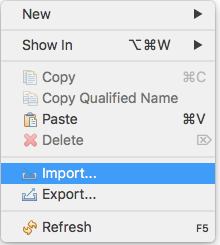
Git->Project from Git(からインポート)
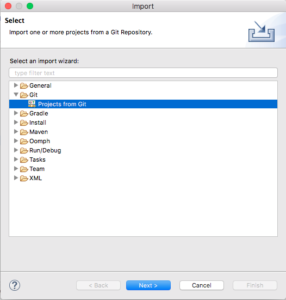
Gitページを開きま緑色の部分をクリックするとURLを取得できます。
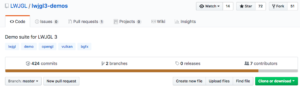
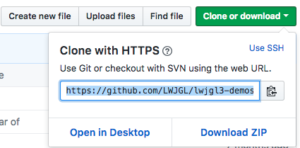
GitのURLをコピペします。

あとは、次へ(next)をクリックしていきPullします。
下はPullした結果です。ここからソース見たり、動かしたりします。
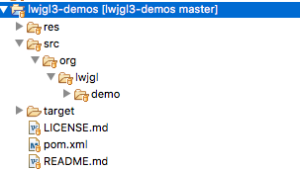
起動するときは、以下の様にMaven buildで起動できます。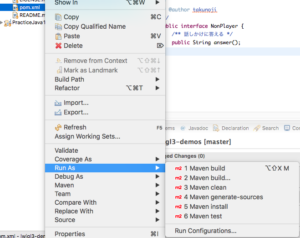
[rakuten ids="neowing-r:10866284"]
JavaFXでハローワールド〜
- Java 初めてでも大丈夫〜ステップアッププログラミングのススメ〜
- ステップアッププログラミング〜Java FxでHelloWorld解説〜
- Java StepUpPrograming〜JavaFX で四則計算〜
- Java StepUpPrograming〜JavaFXで画面切り替えを作る1〜
- Java StepUpPrograming〜JavaFXで画面切り替え2ボタン作成〜
- Java StepUpPrograming〜JavaFXで画面切り替え3アクション〜
- Java StepUpPrograming〜JavaFXで画面切り替え4Pane切り替え〜
- Java StepUpPrograming〜JavaFXで画面切り替え5WebEngine〜
Java Basic
- Java Basic Level 1 〜Hello Java〜
- Java Basic Level2 〜Arithmetic Calculate〜
- Java Basic Level3 〜About String class〜
- Java Basic Level 4〜Boolean〜
- Java Basic Level 5〜If Statement〜
- Java Basic Summary from Level1 to 5
- Java Basic Level 6 〜Traning of If statement〜
- Java Basic Level8 〜How to use for statement〜
- Java Basic Level 8.5 〜Array〜
- Java Basic Level 9〜Training of for statement〜
- Java Basic Level 10 〜While statement 〜
- Java Basic Swing〜オブジェクト指向〜
- Java Basic Swing Level 2〜オブジェクト指向2〜
- サンプル実装〜コンソールゲーム〜
- Java Basic インターフェース・抽象クラスの作り方
- Java Basic クラスとは〜Step2_1〜
- Java Basic JUnit 〜テストスイートの作り方〜
Eclipse セットアップ
- Java Install Eclipse〜開発ツールのインストール〜
- TensorFlow C++環境〜EclipseにCDTをインストール〜
- Setup OpenGL with Java〜JOGLを使う準備 for Eclipse〜
- Eclipse Meven 開発手順〜プロジェクトの作成〜
- Java OpenCV 環境セットアップ(on Mac)
- Eclipse SceneBuilderを追加する
- JavaFX SceneBuilder 〜EclipseとSceneBuilder連携~
